虽然网上有很多关于这个问题的解决方案,但是我还是决定自己再次重复写一下这个解决的方案,重在更新知识和了解VMware workstation 15新功能。
在使用VMware workstation克隆CentOS7.X系列系统的虚拟机时,不管是链接克隆还是完整克隆,极可能出现下面网卡无法启动问题:
注:目前亲测VMware workstation 15不存在这种问题,在文章后面我会解释为什么不会以及我写这篇文章的目的。
1 ifup ens33 2 3 Error:Connection activation failed: No suitable device found for this connection
这个问题出现的原因是:MAC地址相同,导致冲突
克隆虚拟机,默认它的网卡MAC地址依然是以前模板机的MAC,这样MAC地址就会冲突,当系统使用NetworkManager来管理网卡时
NetworkManager就不允许MAC地址相同,就导致网卡直接起不来,但是CentOS6.X就不会,因为它用的是network来管理。
解决方案:
1、如果不打算用NetworkManager,那么就直接关闭NetworkManager即可
1 systemctl stop NetworkManager # 停止NetworkManager 2 systemctl mask NetworkManager # 禁用NetworkManager,类似Windows的禁用
3 systemctl disable NetworkManager # 开机不启动
2、更改MAC地址
1)通过VMware workstation 的虚拟机管理界面,直接删除以前的网卡,重新添加,或者点击高级,修改MAC地址和模板机不一样,如下图:
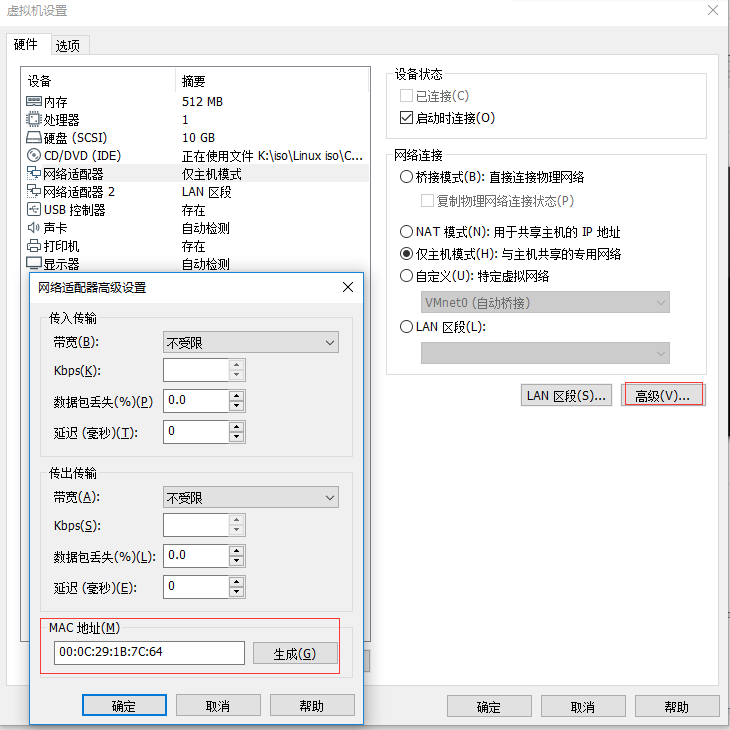
2)然后启动系统,修改网卡配置文件/etc/sysconfig/network-scripts/ifcfg-XXX
中的参数HWADDR=新的网卡MAC
3)如果/etc/udev/rules.d/目录下面存在70-persistent-net.rules这个文件,那么就将里面的网卡MAC地址改为新的网卡MAC
为什么说如果/etc/udev/rules.d/目录下面存在70-persistent-net.rules这个文件呢?
因为如果安装CentOS7系统的时候就在内核中启用了net.ifnames=0 biosdevname=0,即表示不用CentOS7的网卡命名规则,而用传统的
eth0...ethn的网卡规则,那么就默认在系统中就没有这个文件,其他方式安装的系统,尽管是安装以后再次更改为传统网卡命名规则,这个文件依然还是有的。
重要:以上是VMware workstation 15 以前才会出现的问题,在VMware workstation 15中,这个问题已经不会出现了
因为在VMware workstation 15中克隆虚拟机,不管是链接克隆还是完整克隆,都会自动生成并替换网卡的MAC地址,那么上面的问题就不会出现了。
至于VMware workstation 15以前哪些版本可以支持克隆时自动更改网卡MAC,目前还没有亲测,但是VMware workstation 15本人亲测是没问题的。
我写这篇文章的目的:主要在于更新网上很多比较旧的解决方案文章(虽然很多),也许有点给VMware workstation 15打广告的嫌疑,
但是重点还是让知识能够更新一下。